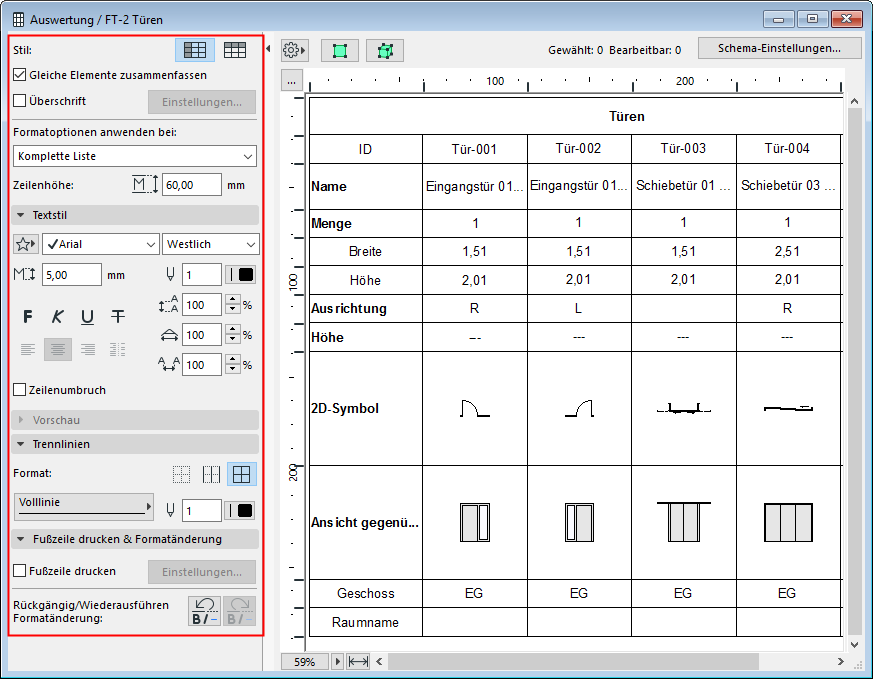
Formatoptionen (Interaktive Auswertung)
Verwenden Sie die Bedienelemente für Formatierung auf der linken Seite des Auswertungsfensters zum Formatieren der aktuellen Auswertung.
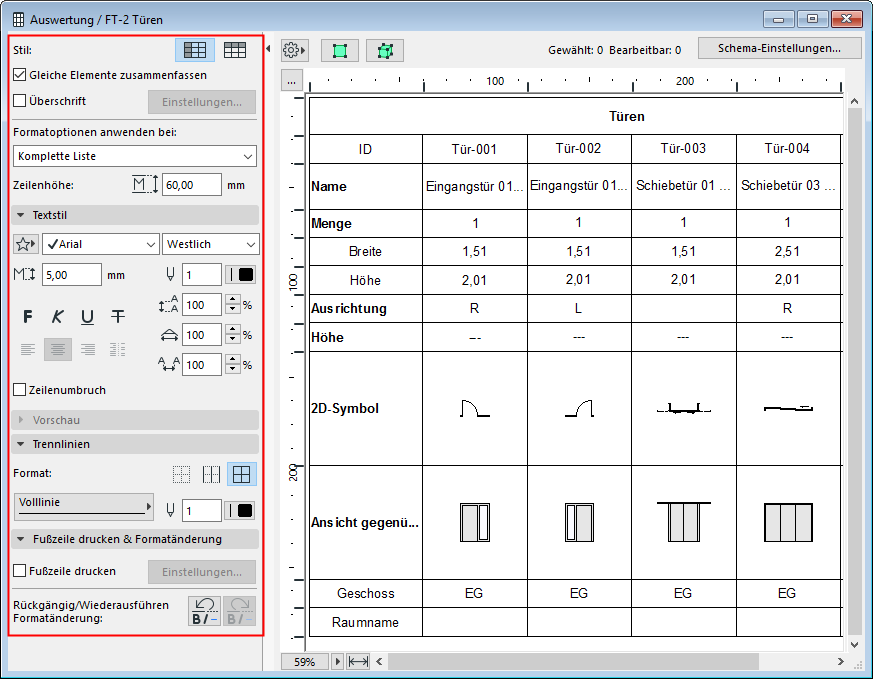
Größe der Zeilen/Spalten ändern
Zoom/Anpassung an aktuelles Fenster einstellen
Anzeige in Zeilen oder Spalten
Gleiche Elemente zusammenfassen
Rückgängig/Wiederausführen Formatänderung
Aufgelistete Elemente auf einer gesperrten oder ausgeblendeten Ebene
Asuwertungselemente im Grundriss/3D auswählen
Größe der Zeilen/Spalten ändern
Führen Sie eine der folgenden Aktionen aus:
•Wenn Sie die Listen-Zellengröße anpassen möchten, klicken Sie in der Tabelle oben links auf die Schaltfläche mit den drei Punkten und verwenden Sie das sich öffnende Dialogfenster.
Verwenden Sie die Schaltflächen Größenänderung, um Zeilen und Spalten automatisch an den Inhalt anzupassen, oder geben Sie die Höhen- und Breitenwerte nach Bedarf ein (Mehrfachauswahl für die aufgelisteten Elemente verfügbar).
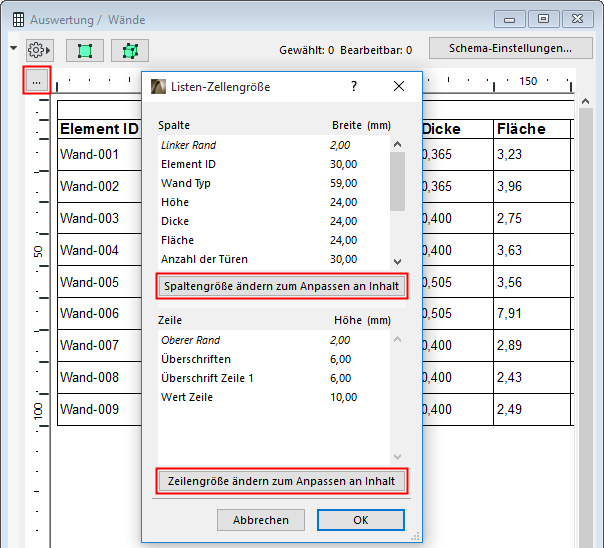
•Stellen Sie die Zeilenhöhe ein
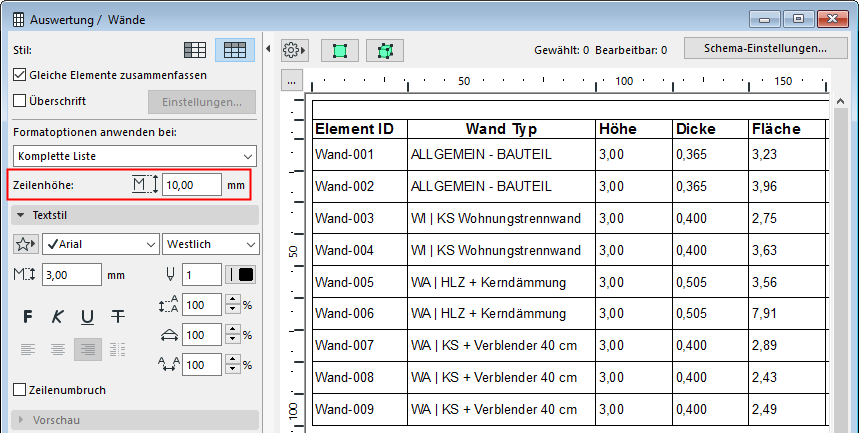
•Zum Anpassen der Höhe einzelner Zeilen oder Spalten ziehen Sie die Zellenbegrenzungen manuell auf die obere und linke Seite der Auswertung.
•Doppelklicken Sie auf den Rand der Zeile oder Spalte, um ihre Größe an den Inhalt anzupassen.
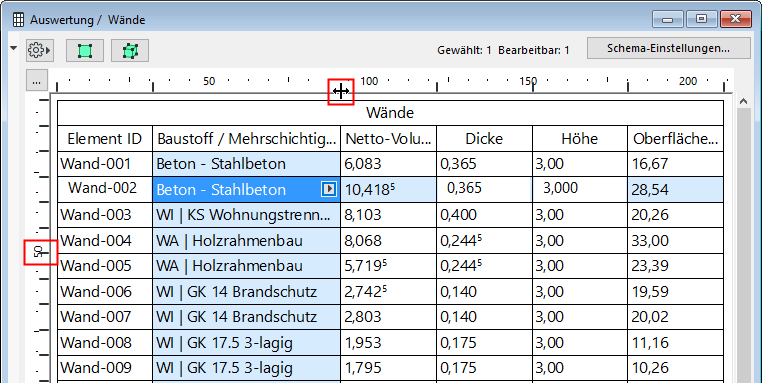
Doppelklicken: Breite an Zelleninhalt anpassen
Zoom/Anpassung an aktuelles Fenster einstellen
•Passen Sie den Zoom mit dem Popup aus der unteren Bildlaufleiste an
•Zum Anpassen der Auswertung an die aktuelle Fenstergröße klicken Sie auf das Symbol Breite Optimieren.
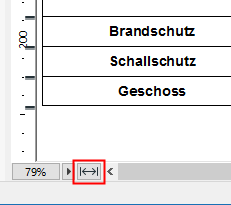
Anzeige in Zeilen oder Spalten
Aus den zwei Stil-Schaltflächen wählen Sie aus, ob die Listenfelder in Zeilen oder Spalten angezeigt werden sollen.
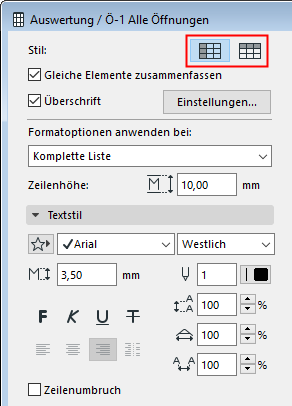
Gleiche Elemente zusammenfassen
Markieren Sie dieses Kästchen, um einheitliche Elemente der Auswertung in einem einzigen Datensatz zu gruppieren. Ist das Kästchen nicht ausgewählt, werden alle Elemente einzeln aufgelistet.
Damit Elemente "gleich" sind, müssen ihre "Kern" Werte identisch sein (z. B. gleicher Elementtyp, gleiche Oberfläche, gleiche Ausrichtung). Kernwerte sind typischerweise die Werte, die Sie im Einstellungsdialog festlegen.
Wenn der einzige Unterschied zwischen zwei Elementen ein berechneter Wert ist (z.B. Fläche, Volumen), werden sie dennoch als "gleich" betrachtet.
Längen-Werte sind komplizierter:
•Elementlänge ist kein Kernwert, sie wird in der Regel auf der Basis grafischer Eingabe berechnet. Die Unterschiede bei der Wandlänge werden somit ignoriert, und ansonsten identische Wände werden in der Auswertung zusammengefasst.
•Elementhöhe ist ein Kernwert, sie wird in der Regel in den Einstellungen definiert. Die Unterschiede bei der Wandhöhe werden somit berücksichtigt, und ansonsten identische Wände mit unterschiedlichen Höhen werden in der Auswertung nicht zusammengefasst.
•Als Ausdruck definierte Eigenschaften, die einen Wert für den Längentyp zurückgeben, werden immer als “Kernwerte” betrachtet. Beim Auflisten von Elementen mit derartigen Eigenschaften werden diese daher nicht zusammengefasst, wenn die Eigenschaftenwerte nicht identisch sind.
Wählen Sie mit den Bedienelementen unten die Elemente aus, die formatiert werden sollen.
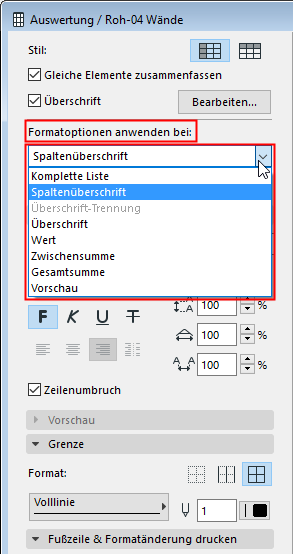
Die Vorschau bezieht sich auf die Element-Vorschaubilder in der Auswertung, falls vorhanden. (Siehe FormatVorschau.)
Mit dieser Option können Sie Daten aus einem oder mehreren Auswertungsfeldern in einer separaten Zeile über (oder links von) den übrigen Elementdaten anzeigen.
Klicken Sie auf Bearbeiten, um die Überschrift-Einstellungen zu öffnen, und den Inhalt und das Erscheinungsbild der Überschriftdaten zu definieren:
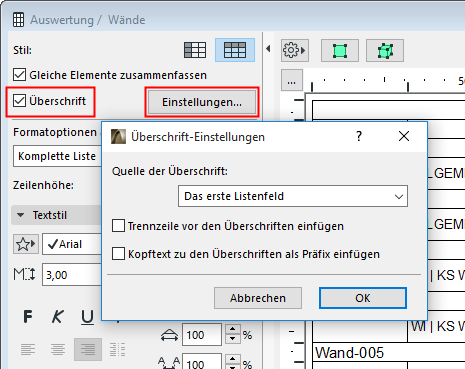
•Quelle der Überschrift: Das erste Feld (oder die ersten zwei, oder die ersten drei Felder) der Auswertung kann in der Überschrift angezeigt werden. Diese Einstellung legt auch den Grad der Zusammenfassung (siehe oben) fest.
Wenn die Datensätze nach Zeilen angezeigt werden, erscheinen die Überschriftsdaten in einer separaten Spalte links von den übrigen Feldern.
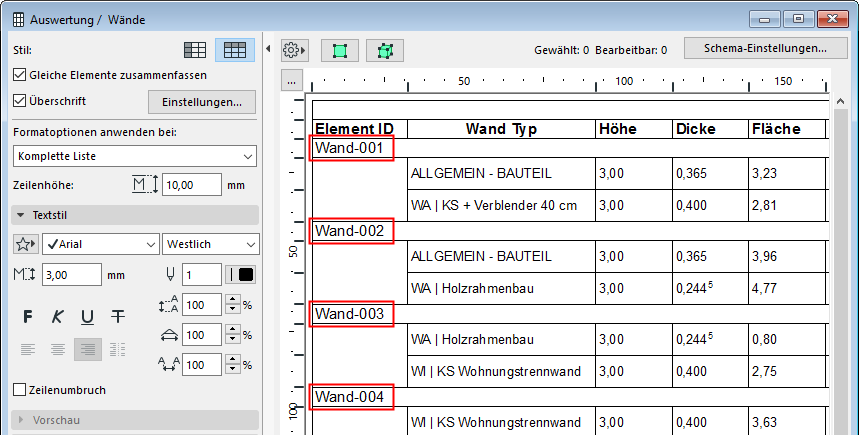
•Trennzeile vor den Überschriften einfügen: Markieren Sie dieses Kästchen, um vor jeder Überschriftenzeile eine Leerzeile einzufügen.
•Kopftext zu den Überschriften als Präfix einfügen: Markieren Sie dieses Kästchen, um den Namen der Spalten/Zeilenüberschrift als Präfix zu ihrem Wert in der Überschriftenzeile einzutragen.
•Passen Sie das Textformat der Überschriftsdaten nach Bedarf an: Wählen Sie unter Formatoptionen anwenden das Überschriften-Element aus.
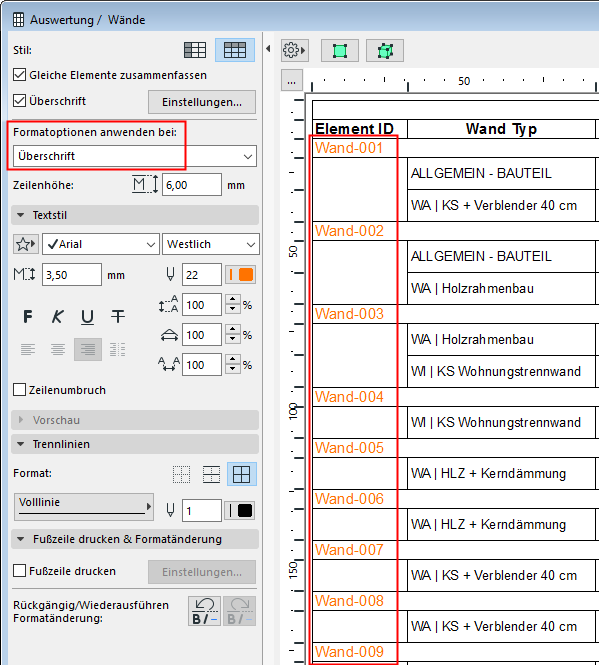
Siehe auch Auswertungs-Kopfdaten, unten.
Textformate für den oben ausgewählten Elementtyp festlegen:
Anmerkung: Nicht verfügbar, wenn Sie “Vorschau” ausgewählt haben.
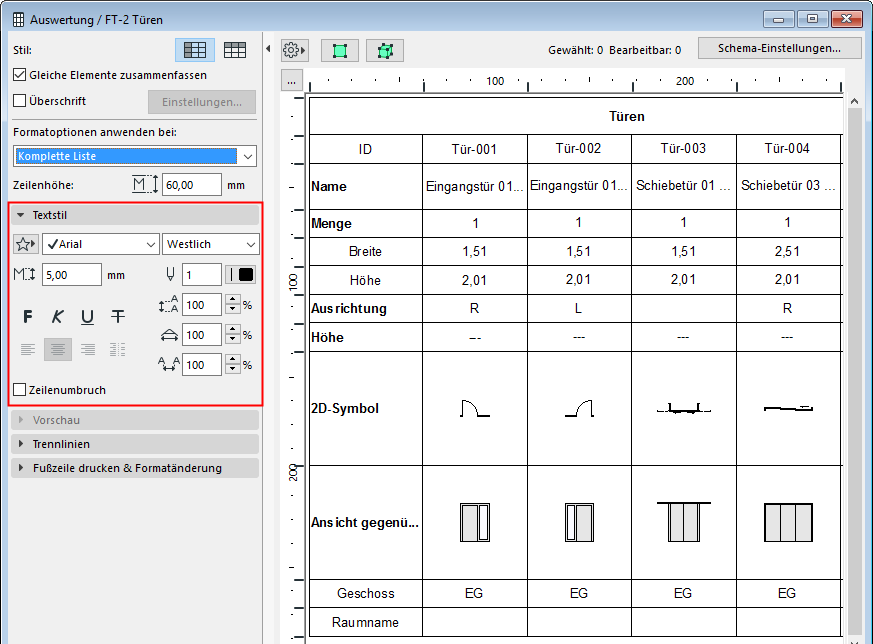
Textfavorit: Klicken Sie auf das Popup-Menü, um die mit dem Textwerkzeug gesicherten Favoriten zu verwenden.
Siehe auch Favorit anwenden.
Zeichensatz-Größe: Geben Sie die Höhe der Buchstaben, in mm (metrische Einheiten) oder Punkt (britisches Maßsystem) ein, je nach der in Optionen > Projekt-Präferenzen > Arbeitseinheiten getroffenen Auswahl.
Font-Stil: Wählen Sie Fett, Kursiv, Unterstrichen oder Durchgestrichen aus.
Anmerkung: Die Schriftart-Stile von Überschriftenzellen können individuell angepasst werden. (Alle anderen Zellen werden gemeinsam nach Typ geändert.)
Zeilenabstand: Dieses Bedienelement ändert den Wert für den Zeilenabstand (vertikal) als Prozentwert. Geben Sie einen Zahlenwert ein oder verwenden Sie die Hoch- und Runter-Pfeile, um den Wert in 25-Prozent-Schritten zu ändern.
Breite: Ändern Sie die Breite der Textzeichen durch die Eingabe eines Prozentwertes.
Abstand: Ändern Sie den Abstand zwischen den Textzeichen.
Zeilenumbruch: Markieren Sie diese Option, um den Textumbruch automatisch an die Spaltenbreite anzupassen.
Zellenformatoptionen für den oben ausgewählten Elementtyp festlegen:
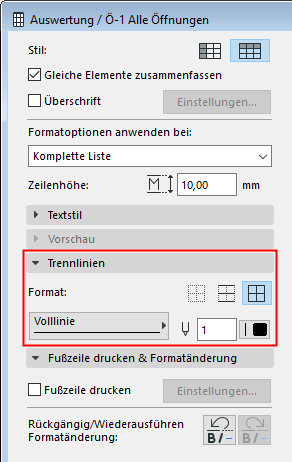
•Wählen Sie eines der drei Symbole aus, um anzugeben, welche Zellenbegrenzungen angezeigt werden sollen.
–Keine: Es wird keine Linie gezeichnet.
–Nur Trennstriche: Der ausgewählte Linientyp wird unter jedem Element angezeigt. Wenn die Datensätze nach Spalten angezeigt werden, wird die Linie jeweils auf der rechten Seite angezeigt.
–Alle Ränder: Der ausgewählte Linientyp wird an allen Seiten der Zelle angezeigt.
•Wählen Sie Linientyp und Stift für die Zellränder aus.
Siehe Vorschaubilder in der Interaktiven Auswertung.
1.Markieren Sie das Kästchen Fußzeile drucken, um der Auswertung eine Fußzeile hinzuzufügen (erscheint nur im Druck).
2.Klicken Sie auf Einstellung, um die Fußnoten-Einstellungen zu öffnen und die Fußzeile zu definieren.
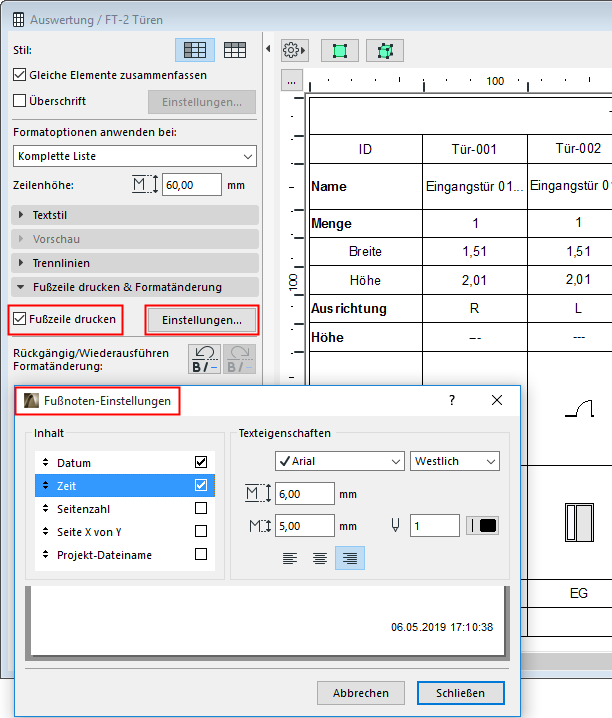
–Inhalt: Markieren Sie die Elemente, die in der gedruckten Fußzeile erscheinen sollen. Verwenden Sie die Pfeile auf der linken Seite, um die Reihenfolge der Fußzeilenelemente zu ändern.
–Textstil: Stellen Sie die Textformat-Optionen für die druckbare Fußzeile ein. Beachten Sie die Vorschau unten.
3.Klicken Sie auf OK.
Rückgängig/Wiederausführen Formatänderung
Verwenden Sie diese Schaltflächen, um die letzten an der Interaktiven Auswertung vorgenommenen Änderungen rückgängig zu machen/wieder auszuführen.
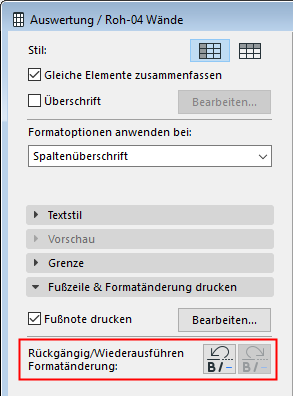
Aufgelistete Elemente auf einer gesperrten oder ausgeblendeten Ebene
Sie können aufgelistete Elemente, die sich auf einer gesperrten oder ausgeblendeten Ebene befinden, nicht bearbeiten oder auswählen.
Für aktivierte Elemente wird diese Information im Informations-Teilfenster dargestellt:
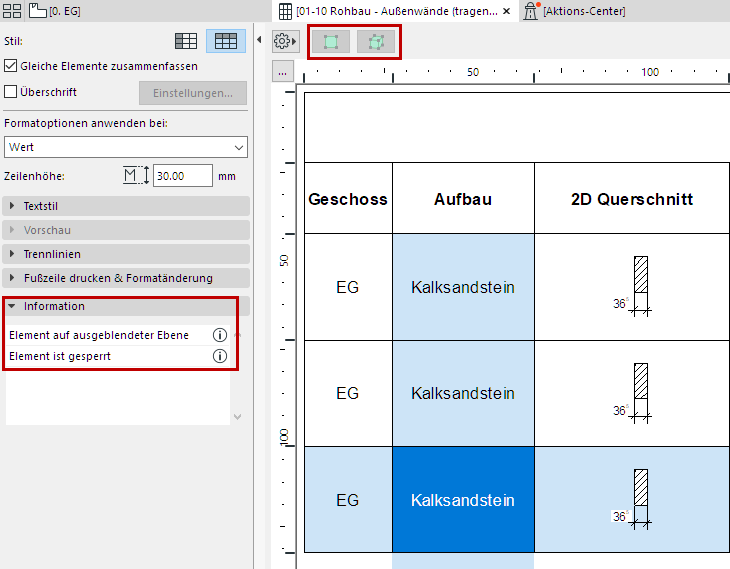
Siehe auch Asuwertungselemente im Grundriss/3D auswählen.